- कई उपयोगकर्ताओं ने दावा किया कि वे विंडोज 10 में वीजीए प्रोजेक्टर को प्रदर्शित करने में असमर्थ हैं।
- यह त्रुटि आमतौर पर पुराने ड्राइवरों के कारण होती है, लेकिन आप उन्हें स्वचालित रूप से अपडेट भी कर सकते हैं।
- अपनी हार्डवेयर समस्याओं के निवारण के लिए एक बेहतरीन विंडोज़ बिल्ट-इन सॉफ़्टवेयर चलाएँ।
- साथ ही, नीचे दी गई हमारी चरण-दर-चरण मार्गदर्शिका का पालन करके अपने ड्राइवरों को वापस लाने पर विचार करें।

- रेस्टोरो पीसी रिपेयर टूल डाउनलोड करें जो पेटेंट प्रौद्योगिकी के साथ आता है (पेटेंट उपलब्ध यहां).
- क्लिक स्कैन शुरू करें Windows समस्याएँ ढूँढ़ने के लिए जो PC समस्याओं का कारण हो सकती हैं।
- क्लिक सभी की मरम्मत आपके कंप्यूटर की सुरक्षा और प्रदर्शन को प्रभावित करने वाली समस्याओं को ठीक करने के लिए
- रेस्टोरो द्वारा डाउनलोड किया गया है 0 इस महीने पाठकों।
कई विंडोज 10 उपयोगकर्ता कह रहे हैं कि वे वीजीए को प्रदर्शित करने में असमर्थ हैं प्रक्षेपक विंडोज 10 में। यहां कुछ बुनियादी सुधार दिए गए हैं जिन्हें आप इस समस्या के लिए आजमा सकते हैं।
कुछ ताज़ा विंडोज 10 उपयोगकर्ता इस तथ्य के बारे में शिकायत करते रहे हैं कि उन्हें अपने वीजीए प्रोजेक्टर के साथ विभिन्न समस्याएं हैं। यहाँ एक प्रभावित उपयोगकर्ता क्या कह रहा है:
मेरे पास एसर वन एस1002 लैपटॉप/टैबलेट है। मैं माइक्रो एचडीएमआई आउटपुट का उपयोग माइक्रो एचडीएमआई से वीजीए एडेप्टर के साथ करता हूं। जब मैंने मूल रूप से लैपटॉप खरीदा था तो यह ठीक से काम करता था, लेकिन, विंडोज 10 में अपग्रेड करने के बाद, मैं वीजीए प्रोजेक्टर के लिए प्रोजेक्ट नहीं कर पाया। लैपटॉप ने पहचान लिया कि दूसरा डिस्प्ले है, लेकिन यह स्क्रीन को बढ़ाता या डुप्लिकेट नहीं करता है।
यह मेरे माइक्रो एचडीएमआई से एचडीएमआई एडेप्टर के साथ काफी अच्छी तरह से काम करता है (हालांकि, कभी-कभी, सिग्नल लौटने से पहले लगभग 2 सेकंड के लिए गायब हो जाएगा। मैंने कंप्यूटर के लिए इंटेल ग्राफिक्स ड्राइवरों को भी अपग्रेड किया है, लेकिन कोई बदलाव नहीं हुआ है।
यदि आपका वीजीए प्रोजेक्टर विंडोज 10 में काम नहीं करता है, तो हमने समस्या को ठीक करने के लिए सबसे तेज समाधान ढूंढ लिया है। इस लेख को पढ़ते रहें और कुछ ही समय में इस समस्या से छुटकारा पाएं!
अगर विंडोज 10 में वीजीए प्रोजेक्टर काम नहीं करता है तो क्या करें?
- अपने ड्राइवरों को अपडेट करें
- ओएस अपडेट करें
- हार्डवेयर और उपकरण समस्या निवारक चलाएँ
- अपने ड्राइवरों को वापस रोल करें
1. अपने ड्राइवरों को अपडेट करें
- दबाओ विंडोज कुंजी + आर, प्रकार देवएमजीएमटी.एमएससी, और हिट दर्ज.
- अब क्लिक करें बंदरगाह (कॉम और एलपीटी) और इसका विस्तार करें।
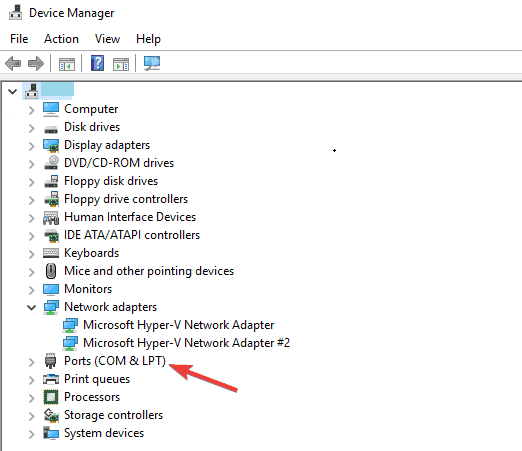
- डिवाइस ड्राइवर पर राइट-क्लिक करें और क्लिक करें अपडेट करें.
समस्या केवल विंडोज 10 अपग्रेड के बाद दिखाई दी। यह बिना कहे चला जाता है कि आपको अपने ड्राइवरों को अपडेट करना चाहिए, और यही उपयोगकर्ता ने भी किया है।
लेकिन अधिकांश उपयोगकर्ता केवल ग्राफिक्स ड्राइवरों को ही अपडेट करते हैं। आपको एचडीएमआई अडैप्टर ड्राइवर को भी अपडेट करना होगा, अगर वह पुराना हो गया है।
क्या आप जानते हैं कि विंडोज 10 के अधिकांश उपयोगकर्ताओं के पास पुराने ड्राइवर हैं? का उपयोग करके एक कदम आगे बनें हमारा गाइड।
यदि विंडोज स्वचालित रूप से नए ड्राइवरों को ढूंढ और डाउनलोड नहीं कर सकता है, तो चिंता न करें, हमारे पास आपके लिए सही समाधान है। आप एक महान तृतीय-पक्ष समाधान पर भरोसा कर सकते हैं।
 आपके पीसी और आपके द्वारा प्रतिदिन उपयोग किए जाने वाले सभी प्रोग्रामों के लिए ड्राइवर आवश्यक हैं। यदि आप क्रैश, फ़्रीज़, बग्स, लैग या किसी अन्य समस्या से बचना चाहते हैं, तो आपको उन्हें अपडेट रखना होगा।ड्राइवर अपडेट के लिए लगातार जाँच में समय लगता है। सौभाग्य से, आप एक स्वचालित समाधान का उपयोग कर सकते हैं जो नए अपडेट के लिए सुरक्षित रूप से जांच करेगा और उन्हें आसानी से लागू करेगा, और इसलिए हम दृढ़ता से अनुशंसा करते हैं ड्राइवर फिक्स.अपने ड्राइवरों को सुरक्षित रूप से अपडेट करने के लिए इन आसान चरणों का पालन करें:
आपके पीसी और आपके द्वारा प्रतिदिन उपयोग किए जाने वाले सभी प्रोग्रामों के लिए ड्राइवर आवश्यक हैं। यदि आप क्रैश, फ़्रीज़, बग्स, लैग या किसी अन्य समस्या से बचना चाहते हैं, तो आपको उन्हें अपडेट रखना होगा।ड्राइवर अपडेट के लिए लगातार जाँच में समय लगता है। सौभाग्य से, आप एक स्वचालित समाधान का उपयोग कर सकते हैं जो नए अपडेट के लिए सुरक्षित रूप से जांच करेगा और उन्हें आसानी से लागू करेगा, और इसलिए हम दृढ़ता से अनुशंसा करते हैं ड्राइवर फिक्स.अपने ड्राइवरों को सुरक्षित रूप से अपडेट करने के लिए इन आसान चरणों का पालन करें:
- DriverFix डाउनलोड और इंस्टॉल करें.
- एप्लिकेशन लॉन्च करें।
- अपने सभी दोषपूर्ण ड्राइवरों का पता लगाने के लिए DriverFix की प्रतीक्षा करें।
- सॉफ़्टवेयर अब आपको उन सभी ड्राइवरों को दिखाएगा जिनमें समस्याएँ हैं, और आपको बस उन लोगों का चयन करने की आवश्यकता है जिन्हें आप ठीक करना चाहते हैं।
- नवीनतम ड्राइवरों को डाउनलोड और इंस्टॉल करने के लिए DriverFix की प्रतीक्षा करें।
- पुनः आरंभ करें परिवर्तनों को प्रभावी करने के लिए आपका पीसी।

ड्राइवर फिक्स
यदि आप आज इस शक्तिशाली सॉफ़्टवेयर को डाउनलोड और उपयोग करते हैं तो ड्राइवर अब कोई समस्या नहीं पैदा करेंगे।
बेवसाइट देखना
अस्वीकरण: कुछ विशिष्ट कार्यों को करने के लिए इस कार्यक्रम को मुफ्त संस्करण से अपग्रेड करने की आवश्यकता है।
2. ऑपरेटिंग सिस्टम को अपडेट करें
- दबाओ जीत कुंजी + मैं खोलने के लिए सेटिंग ऐप.
- पर जाए अद्यतन और सुरक्षा।
- के अंतर्गत विंडोज़ अपडेट पर क्लिक करेंअद्यतन के लिए जाँच।

- अपडेट लागू करने के लिए अपने पीसी को पुनरारंभ करें, और जांचें कि क्या आप अभी कर सकते हैं अपने वीजीए प्रोजेक्टर का उपयोग करें.
यदि आपके कंप्यूटर ड्राइवर को अपडेट करने से मदद नहीं मिली, तो आप अपने पीसी पर नवीनतम OS अपडेट इंस्टॉल करने का भी प्रयास कर सकते हैं।
संभावित त्रुटियों का पता लगाने के लिए सिस्टम स्कैन चलाएँ

डाउनलोड रेस्टोरो
पीसी मरम्मत उपकरण

क्लिक स्कैन शुरू करें विंडोज मुद्दों को खोजने के लिए।

क्लिक सभी की मरम्मत पेटेंट प्रौद्योगिकियों के साथ मुद्दों को ठीक करने के लिए।
सुरक्षा समस्याओं और मंदी का कारण बनने वाली त्रुटियों का पता लगाने के लिए रेस्टोरो मरम्मत उपकरण के साथ एक पीसी स्कैन चलाएं। स्कैन पूरा होने के बाद, मरम्मत प्रक्रिया क्षतिग्रस्त फाइलों को ताजा विंडोज फाइलों और घटकों के साथ बदल देगी।
जैसा कि आप पहले से ही जानते हैं, Microsoft नियमित रूप से उपयोगकर्ताओं द्वारा बताई गई समस्याओं को ठीक करने और ऑपरेटिंग सिस्टम के समग्र प्रदर्शन में सुधार करने के लिए विंडोज 10 अपडेट को रोल आउट करता है।
वास्तव में, नवीनतम पैच सीधे वीजीए प्रोजेक्टर मुद्दों को लक्षित कर सकते हैं। इसलिए, सुनिश्चित करें कि आप अपनी मशीन पर नवीनतम अपडेट चला रहे हैं।
इसके अलावा, अगर आपको अपने विंडोज 10 को अपडेट करने में परेशानी हो रही है, तो इस पर करीब से नज़र डालें हमारा गाइड इसे कुछ ही समय में ठीक करने के लिए।
3. हार्डवेयर और उपकरण समस्या निवारक चलाएँ
- के लिए जाओ समायोजन, पर क्लिक करें अद्यतन और सुरक्षा, और चुनें समस्याओं का निवारण.
- के अंतर्गत अन्य समस्याओं का पता लगाएं और उन्हें ठीक करें, का चयन करें हार्डवेयर और उपकरण समस्या निवारक और इसे चलाओ।

विंडोज 10 में एक उपयोगी अंतर्निहित समस्या निवारक है जो उपयोगकर्ताओं को हार्डवेयर समस्याओं को ठीक करने की अनुमति देता है। इस समस्या निवारक को चलाने से आपको इस समस्या को हल करने और अपने वीजीए प्रोजेक्टर को विंडोज 10 से जोड़ने में मदद मिल सकती है।
यदि समस्या निवारक प्रक्रिया को पूरा करने से पहले रुक जाता है, तो इसे हमारी मदद से ठीक करें पूरा गाइड.
4. अपने ड्राइवरों को वापस रोल करें
- के लिए जाओ शुरू, प्रकारडिवाइस मैनेजर, और पहले परिणाम पर डबल-क्लिक करें।
- पता लगाएँ डिस्प्ले एडेप्टर तथा मॉनिटर ड्राइवर, और उन पर राइट-क्लिक करें।
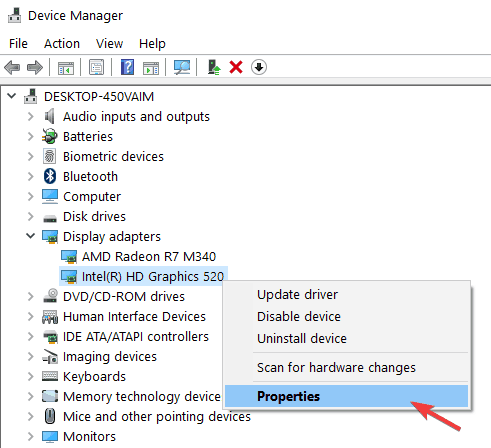
- के पास जाओ ड्राइवर टैब, और चुनें चालक वापस लें।
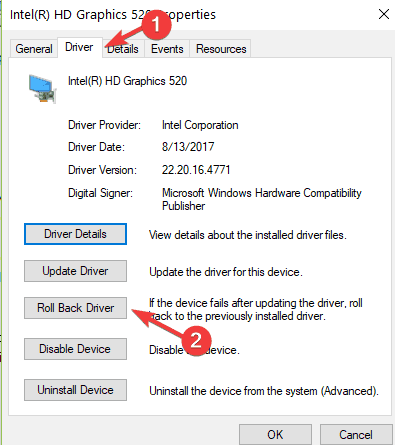
ऐसे मामले भी हैं जहां आप अपने पीसी पर नवीनतम अपडेट स्थापित करने के बाद अपने वीजीए प्रोजेक्टर पर विंडोज 10 प्रदर्शित करने में सक्षम नहीं हैं।
इस मामले में, सबसे अच्छा उपाय यह है कि आप अपने डिस्प्ले एडॉप्टर और मॉनिटर ड्राइवरों को वापस रोल करें।
यदि पुराना ड्राइवर आपके लिए काम करता है, तो आपको विंडोज़ को इसे स्वचालित रूप से अपडेट करने से रोकना होगा। ऐसा करने के लिए, में सरल चरणों का पालन करें हमारे समर्पित मार्गदर्शक.
ये वे सुधार हैं जिनका हम इस समय सुझाव दे सकते हैं। यदि आप कोई अन्य समाधान जानते हैं, तो नीचे टिप्पणी अनुभाग का उपयोग करें और समुदाय की सहायता करें।
 अभी भी समस्याएं आ रही हैं?उन्हें इस टूल से ठीक करें:
अभी भी समस्याएं आ रही हैं?उन्हें इस टूल से ठीक करें:
- इस पीसी मरम्मत उपकरण को डाउनलोड करें TrustPilot.com पर बढ़िया रेटिंग दी गई है (इस पृष्ठ पर डाउनलोड शुरू होता है)।
- क्लिक स्कैन शुरू करें Windows समस्याएँ ढूँढ़ने के लिए जो PC समस्याओं का कारण हो सकती हैं।
- क्लिक सभी की मरम्मत पेटेंट प्रौद्योगिकियों के साथ मुद्दों को ठीक करने के लिए (हमारे पाठकों के लिए विशेष छूट)।
रेस्टोरो द्वारा डाउनलोड किया गया है 0 इस महीने पाठकों।

